Cómo no ser llamado por los centros de llamadas en tu móvil
Si quieres saber como no dejes que los centros de llamadas te llamen a tu móvil, déjame mostrarte el funcionamiento de algunas aplicaciones adecuadas para ese propósito.
Truecaller (Android / iOS)
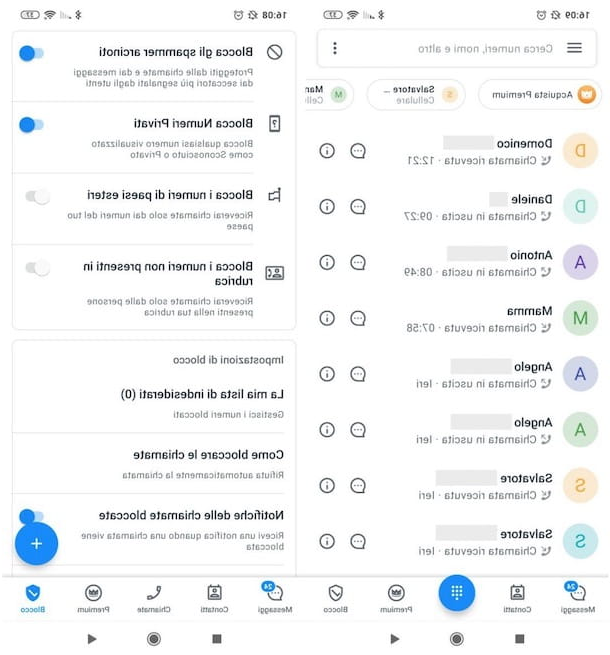
La primera solución que te invito a probar es TrueCaller. Esta aplicación, disponible de forma gratuita tanto para Android como para iOS, se basa en una base de datos patentada para rastrear la identidad de la persona que llama y posiblemente bloquear llamadas desde centros de llamadas y otros "molestos". Sin embargo, para usarlo, sepa que debe registrarse y dar su consentimiento para la publicación de su número en su base de datos pública. Si está dispuesto a hacer este compromiso con respecto a su privacidad, permítame mostrarle cómo usarlo.
Primero, descargue Truecaller usando los enlaces que le di antes, luego inicie la aplicación y siga el asistente para registrarse. Arriba Android, luego toque el botón Comienzo, decida si establecer Truecaller como la aplicación "Teléfono" predeterminada o no y otorgarle los permisos que necesita para funcionar correctamente. Lea, por tanto, la política de privacidad de la aplicación, haga clic en el botón Aceptar y continuar y crea tu perfil.
Luego presione el botón Ingrese el nombre manualmente y llene el formulario que se muestra en pantalla con toda la información solicitada o, si lo prefiere, regístrese con su cuenta Facebook o tu cuenta Google, presionando uno de los botones correspondientes (no recomiendo registrarse con uno de los últimos métodos, para evitar que Truecaller tenga acceso a los datos de una de estas cuentas). A continuación, toque los botones adelante, Quizas mas tarde e Luego. Si es necesario, cierre la pantalla que anuncia la versión Premium de Truecaller (que comienza en 2,16 euros / mes y ofrece funciones avanzadas).
Si usa la versión para iOS en lugar de la aplicación, para registrarse, haga lo siguiente: Ingrese su número telefónico en el campo de texto correspondiente, haga clic en el botón Comienzo y confirma la operación respondiendo Sí la advertencia apareció en la pantalla. Ahora, toca el botón Aceptar y continuar, para aceptar la política de privacidad y escriba el código de verificación recibido vía SMS al número indicado arriba.
En la pantalla que se abre, luego complete el formulario que se muestra en la pantalla, proporcionando nombre e apellido (no ingrese ale-mail, que es un dato opcional), y luego presione el botón azul Continuar. Finalmente, seleccione la opción No, en lo que respecta a la visualización de anuncios personalizados y ofertas promocionales, y presiona el botón adelante por fiscal.
Ahora, después de registrarse en Truecaller, active la identificación de molestias conocidas y el bloqueo automático de las llamadas provenientes de ellas. Para tener éxito en eso Android, toca la pestaña Bloquear (abajo a la derecha), desplácese por la pantalla mostrada y suba ON los interruptores ubicados en correspondencia con los elementos Bloquear spammers conocidos e Bloquear números privados.
Utilice la versión Truecaller para iOS? En este caso, el procedimiento a seguir para activar el bloqueo preventivo de llamadas desde call center es un poco diferente al que les mostré para dispositivos Android. En este caso, de hecho, después de registrarse con Truecaller, debe abrir la aplicación ajustes, ir a Teléfono> Bloqueo e identificación de llamadas y seguir adelante ON el interruptor en correspondencia con la redacción TrueCaller.
Para bloquear las llamadas de personas molestas, debes agrupar la lista negra de Truecaller en un solo contacto y agregar este último a la "lista negra" de tu "iPhone por". ¿Como lo haces? Primero, regrese a la aplicación Truecaller, seleccione la pestaña Inicio de la aplicación (abajo a la izquierda), presiona el icono delhombre ubicado en la parte superior izquierda, vaya a Configuración> Más molesto y subir ON el interruptor Guardar como contacto (en realidad, el interruptor ya debería estar activo).
A continuación, vaya a Configuración> Teléfono> Contactos bloqueados, presiona el botón Bloquear contacto y seleccione el contacto llamado SECADORA. Simple, ¿verdad? Sé, yo estaba, que en caso de dudas, para eliminar todos los números de las molestias agregadas a la lista negra, es posible que tengas que eliminar manualmente cada número individual.
Una última cosa: en caso de que decida desinstalar TrueCaller, recuerde primero desactiva tu cuenta a través de la configuración de la aplicación y solicite eleliminación de su numeración de la base de datos del servicio, utilizando el formulario en línea correspondiente. Más info aquí.
Debo responder (Android / iOS)

Otra aplicación que te recomiendo que pruebes, si quieres evitar las llamadas al call center en tu móvil, es Debo responder. Es una aplicación gratuita que permite bloquear llamadas de call center, telemarketers, estafadores y otras "molestias", en base a una lista que se actualiza continuamente gracias a las contribuciones voluntarias de los usuarios (la lista en cuestión es la misma que usa el ¿Quién llama? Servicio y no requiere la adición obligatoria de su número).
Debería responder también está disponible para Android e iOS. Sin embargo, me gustaría aclarar que la versión de iOS no incluye la actualización gratuita de la base de datos y la función de visualización del identificador de llamadas, que en este caso requiere la suscripción de la suscripción de 1,99 euros / mes con el primer mes de prueba gratis.
Después de instalar y ejecutar Should I Answer en su dispositivo, otórguele los permisos que necesita para funcionar correctamente y, si usa la versión para Android, toca el botón Protección activa, para bloquear directamente las llamadas no deseadas: tenga en cuenta que, si decide activar esta configuración, deberá permitir que Debo responder se utilice como una aplicación "Teléfono". De lo contrario, haga clic en el botón Protección pasiva, para que se muestren las advertencias de spam. Según la elección que acaba de hacer, seleccione el tipo de alertas que desea ver o dé acceso a la aplicación a la información sobre las llamadas recibidas.
Si usa la versión para iOS de Debería responder, en su lugar, vaya a Configuración> Teléfono> Bloqueo e identificación de llamadas y subir ON el interruptor ubicado en correspondencia con la redacción ShouldIAnswer. De esta manera, independientemente de la versión de la aplicación utilizada, Should I Answer comenzará a interceptar llamadas telefónicas, revelando la identidad de la persona que lo llama (siempre que el número de la persona que llama aparezca en la base de datos en la que se basa la aplicación).
Debería responder también ofrece la opción de activar el bloqueo de llamadas. Para hacer uso de él en Android, toca el botón (), presiona las voces Configuración> Bloquear y subir ON los interruptores que se encuentran en correspondencia con los números a bloquear de antemano (ej. denunciado por usted como spam, número extranjero, Etc).
Si usa la versión para iOS de la aplicación, en su lugar, toque el símbolo deengranaje, ubicado en la parte superior derecha, sube ON el interruptor ubicado al lado de la redacción Bloquear llamadas negativas y listo
Cómo no ser llamado por los centros de llamadas en el teléfono fijo

Con no ser llamado por los centros de llamadas en el teléfono fijo, como te dije en la introducción del artículo, lo mejor que puedes hacer es contactar al Registro Público de Oposiciones, un servicio gratuito patrocinado por el Ministerio de Desarrollo Económico que le permite hacer público su deseo de no ser contactado con fines promocionales por los centros de llamadas. Después de suscribirse, a menos que haya dado explícitamente su consentimiento para recibir llamadas publicitarias en algún contrato de suscripción para TV, servicios web, etc., los vendedores por teléfono ya no podrán llamarlo.
El servicio es válido para todos los números incluidos en los directorios públicos, por lo tanto, la mayoría de los teléfonos fijos y también los teléfonos móviles registrados en la DBU (base de datos única). Si desea suscribirse al Registro Público de Oposiciones conecte, por tanto, a su página de inicio y primero haga clic en el botón Área de abonados y luego en el icono Diseño Web y en la voz Acceda al formulario electrónico de "Registro".
En la página que se abre, complete el formulario que se le propone escribiendo todos sus datos personales (apellido / razón social, nombre, fecha de nacimiento, etc.), copie el código de verificación en el campo Escriba el texto que se muestra y haz clic en el botón Enviar para completar su registro.
No olvide imprimir la página de resumen que aparece después de registrarse. Su solicitud de inclusión en el Registro Público de Oposiciones será aceptada dentro de aproximadamente 15 días.
Si después de darte de alta en el Registro Público de Oposiciones sigues recibiendo llamadas de empresas a las que no has prestado el consentimiento para recibir comunicaciones promocionales, descarga este formulario, rellénalo y envíalo a Garante de la protección de datos personales utilizando la dirección presente en el encabezado del propio documento.
Para más información sobre cómo funciona el Registro Público de Oposiciones, consulte la guía que he dedicado al tema: allí encontrará una explicación aún más detallada de cómo utilizarlo.
Cómo no ser llamado por los centros de llamadas

























